
Apoi, pentru a începe să lucrați în WMS, trebuie să adăugăm un produs în sistem. Hai să facem asta.
Pentru a face acest lucru, accesați secțiunea „Listă de produse”:
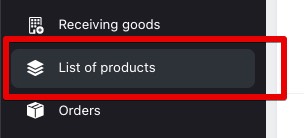
În plus, funcționalitatea este standardă.
Adaugă / Editează / Șterge.
Nu voi analiza această funcționalitate în detaliu (la fel ca în alte părți, apropo), dar hai să aruncăm o privire asupra nuanțelor importante:
Pentru a încărca în masă produsele în WMS, puteți utiliza fie importul dintr-un fișier Excel, fie încărcarea prin API.
Puteți încărca un produs prin Excel folosind butonul “Importați produsele”.
Secțiunea conține o descriere a formatului de descărcare și un fișier de exemplu. Cred că îți vei da seama cum să procedezi! Dacă nu, întreabă pe Telegram, te vom ajuta.
Puteți descărca bunuri din WMS folosind funcția “export” și, desigur, folosind API-ul.
Puteți exporta produsul în Excel făcând clic pe butonul „export”, după care se va deschide o listă derulantă:
Selectați formatul care vi se potrivește cel mai bine și obțineți un fișier cu o listă de produse. Dacă, în momentul descărcării, există filtre aplicate pe produs, fișierul va fi descărcat luând în considerare aceste filtre.
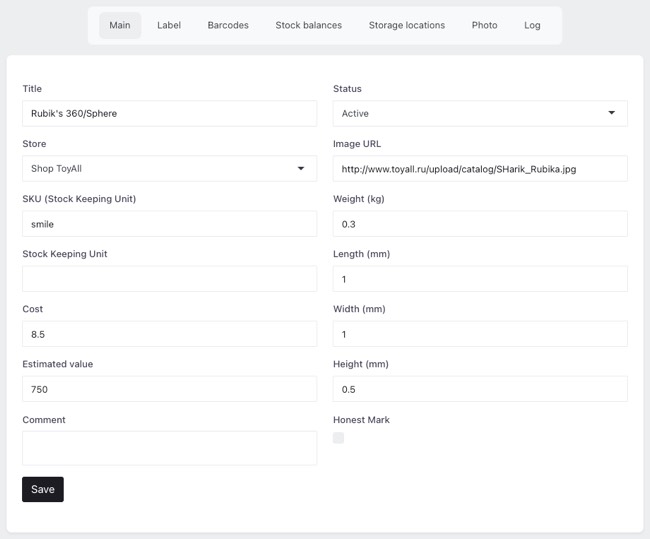
Aici puteți seta sau modifica câmpurile principale ale produsului:
Majoritatea acestor date sunt editabile (unele depind de drepturile utilizatorului).
Aici puteți seta propria etichetă pentru produs dacă nu sunteți mulțumit de cea standard. La fel ca la orice șablon din NWMS, se utilizează HTML obișnuit cu etichete speciale.
Unii clienți folosesc chiar această funcționalitate pentru a genera etichete pentru producție.
În general, vom lua în considerare lucrul cu șabloane în NWMS mai târziu, într-un articol separat.
Cred că nu este un secret pentru tine faptul că un produs poate avea mai multe coduri de bare din motive diferite. Această filă este utilizată pentru a gestiona codurile de bare.
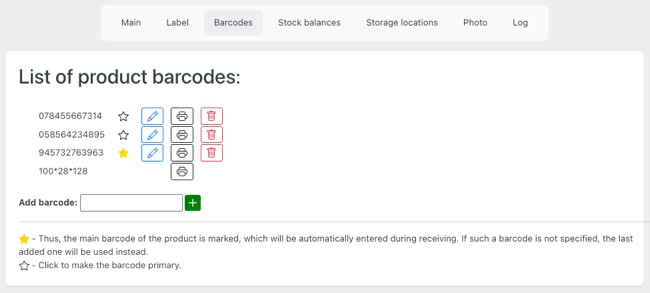
Aici puteți adăuga, modifica sau șterge coduri de bare.
Aici puteți tipări o etichetă cu oricare dintre codurile de bare disponibile.
Aici poți, de asemenea, selecta codul de bare principal (implicit), care va fi introdus automat în facturile de intrare (dacă nu ai specificat altfel), în etichete și în alte locuri unde este necesar un cod de bare.
Codul de bare în formatul 100*....*...., care apare întotdeauna ultimul în listă, este codul de bare al sistemului. Se poate utiliza dacă produsul nu are propriul său cod de bare.
Pe această filă vedeți o listă cu toate depozitele care au solduri ale acestui produs (în cele din urmă, sistemul suportă mai multe depozite) și făcând clic pe depozitul necesar veți vedea o listă a tuturor mișcărilor pentru acest produs (intrări, ieșiri, transferuri, retururi).
Pe această filă veți găsi toate locațiile de depozitare la care acest produs este în prezent legat.
Aici puteți încărca o fotografie a produsului în WMS. URL-ul produsului încărcat va fi completat automat în câmpul corespunzător.
Aici veți găsi un jurnal al tuturor acțiunilor efectuate cu acest produs, chiar și în alte module (inclusiv când, unde și sub ce document a fost acceptat, unde este legat, etc.).